演習: クラウドとハイブリッド接続のトラブルシューティング
重要
このモジュールの演習を完了するには、自分の Azure サブスクリプションが必要です。 Azure サブスクリプションがない場合でも、このページの最後にあるデモ ビデオを再生できます。
ユニット 2 のスクリプトをまだ実行していない場合は、以下の演習に進めるよう、今すぐ実行してください。
ご自身のネットワークを次の図に示すように構成しました。 VM1 と VM2 が VnetHub 経由で通信するようにします。 ユーザーは、VM1 が VM2 と通信できないことに不満を感じています。 問題を診断するためには調査が必要です。その後、修正します。
ハブ アンド スポーク トポロジには、3 つの Azure 仮想ネットワーク (VNet) があります。
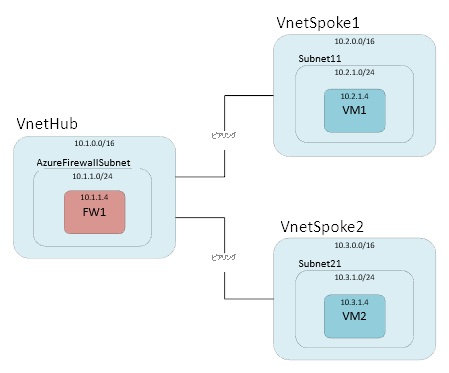
診断
ネットワーク トポロジを確認する
サンドボックスのアクティブ化に使用したものと同じアカウントを使って、Azure portal にサインインします。
ネットワーク トポロジについて理解し、上の図と一致するかどうかを確認します。
ファイアウォール (FW1) と仮想マシン (VM1 と VM2) のプライベート IP アドレスを確認します。 これらは自動的に割り当てられます。 図と異なる場合は、正しい IP アドレスを記録しておきます。
OSI レベル 3 の接続を確認する
リモート デスクトップを使用して各仮想マシン (VM1 と VM2) に接続します。 Windows 資格情報は次のとおりです。
ユーザー名: AdminXyz
パスワード: sfr9jttzrjjeoem7hrf#
VM1 で、コマンド プロンプト ウィンドウを開き、VM2 のプライベート IP アドレスに ping を実行します。
Azure ファイアウォール (FW1) のプライベート IP アドレスに ping を実行します。
VM2 で、コマンド プロンプト ウィンドウを開き、VM1 のプライベート IP アドレスに ping を実行します。
Azure ファイアウォール (FW1) のプライベート IP アドレスに ping を実行します。
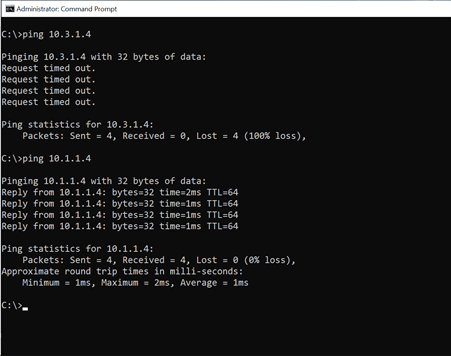
問題のトラブルシューティング
問題の原因を理解するには、次のトラブルシューティングのステップを試してください。
VM1 と VM2 の両方で ipconfig /all を調べます。
ネットワーク セキュリティ グループとルーティング テーブルを調べます。
ファイアウォールとファイアウォール規則を調べます。
ピアリング接続のプロパティを調べます。
VM1-nic 上の有効なルートを図に示しています。
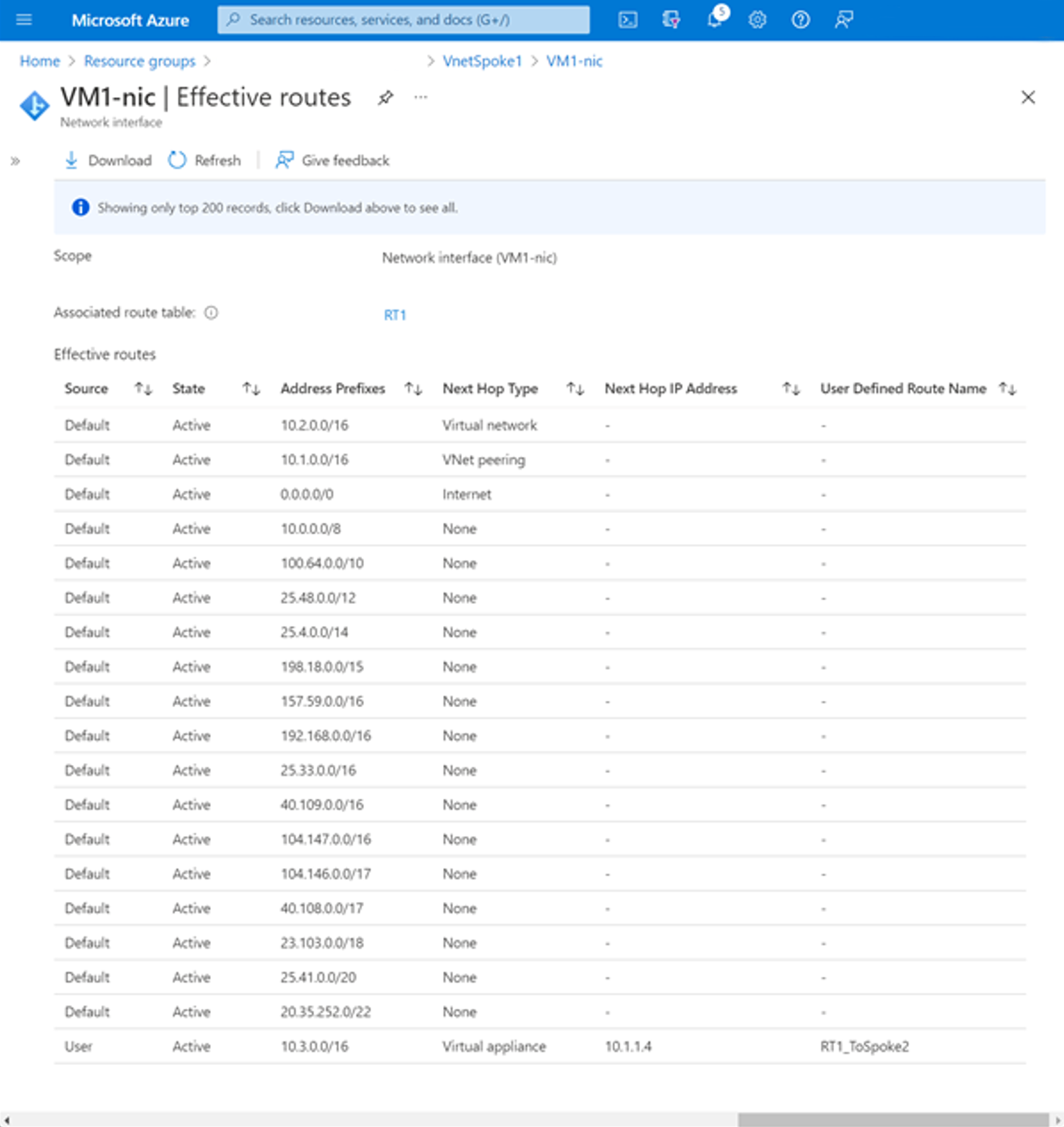
解決方法
ピアリング接続を調べると、ピアリング設定が異なることがわかりました。
| VNet | ピアリング名 | [Traffic forwarded from remote virtual network](リモート仮想ネットワークから転送されるトラフィック) |
|---|---|---|
| VnetHub | Hub-Spoke1 | 許可 (既定) |
| VnetHub | Hub-Spoke2 | この仮想ネットワークの外部から発信されるトラフィックをブロックする |
| VnetSpoke1 | Spoke1-Hub | 許可 (既定) |
| VnetSpoke2 | Spoke2-Hub | この仮想ネットワークの外部から発信されるトラフィックをブロックする |

Hub-Spoke2 の設定が正しくありません。
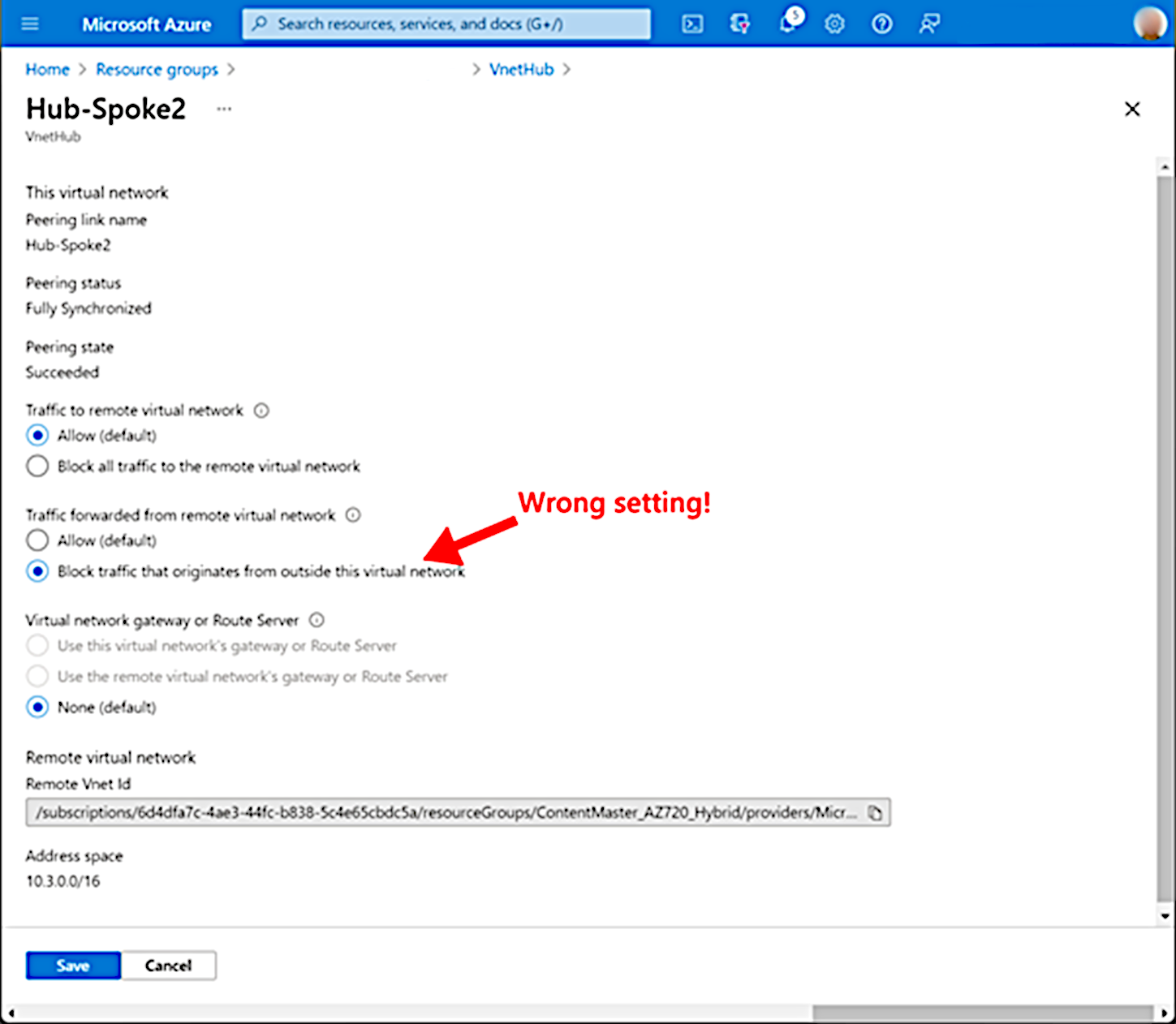
この問題を解決するには、VnetHub と VnetSpoke2 間のピアリングの両側で設定を変更する必要があります。
Hub-Spoke2
Spoke2-Hub
[リモート仮想ネットワークから転送されるトラフィック] は、[許可] に設定する必要があります。
VM1 で VM2 に ping を実行できるようになりました。
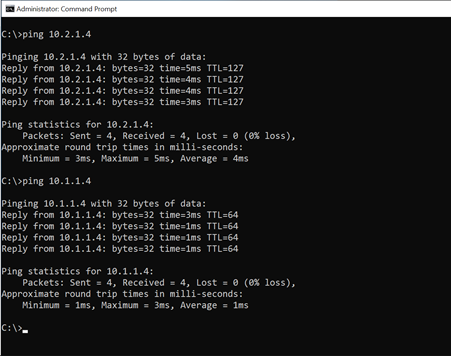
新しい設定が有効になるまでに、少し時間がかかります。 最初に ping が失敗した場合は、もう一度やり直してください。
このデモでは、Azure portal で What if ツールを使用して条件付きアクセス ポリシーを事前にトラブルシューティングする方法について確認します。